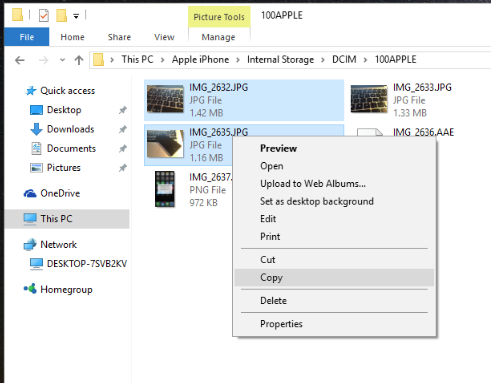Kaip mes galime rankiniu būdu importuoti / kopijuoti ir ištrinti nuotraukas ir vaizdo įrašus („iPhone“ nuotraukos ir vaizdo įrašai) iš „iPhone“ ar „iPad“ sistemoje „Windows 10“
iPhone ir iPad buvo sukurti taip, kad būtų maksimaliai suderinami su visais Apple įrenginiais. Todėl, nes turėtojas "Mac OS X sa Perkelkite nuotraukas ir fimlulete pagamintas su iPhone arba iPad „Mac“ sistemoje - gėlė ausyje. Norėdami importuoti nuotraukas iš „iPhone“ ar „iPad“ į „Mac“, vartotojas neturi nieko daryti. Jie patys importuoja, jei „Mac“ programoje „Photos“ yra įjungta parinktis „Mano nuotraukų srautas“.
Galiausiai mes kalbėsime ne apie „Mac“ vartotojus šiandien, bet apie „Windows“ vartotojus, kurie nori importuoti ir ištrinti nuotraukas iš „iPhone“ ar „iPad“ naudodami „Windows 10“.
Kaip rankiniu būdu importuoti nuotraukas ir vaizdo įrašus iš „iPhone“ ir „iPad“ į „Windows 10“ kompiuterį
1. Pirmiausia mes turime nustatyti ryšį tarp kompiuterio ar nešiojamojo kompiuterio ryšį su "Windows 10 iPhone ar iPad. Prijunkite „iPhone“ duomenų kabelįacquis USB lizdas al nešiojamasacquis, tada pagrindinis ekranasiPhone MUP priimti suteikti prieigą prie Windows nuotraukas ir vaizdo įrašus į savo "iPhone".

2. Leiskite šiam įrenginiui prieigos nuotraukas ir vaizdo įrašus? Žinoma, tai viskas, ką nori daryti. Langai prieiti prie garso ir vaizdo failus, saugomus jūsų iPhone ar iPad. Leisti.
Kai duosime sutikimą, „Windows“ ekrane pasirodys pranešimai ir dialogo langai, kurie padės mums kuo paprasčiau importuoti su „iPhone“ padarytas nuotraukas ir vaizdo įrašus. Čia turime keletą importuojamų nuotraukų ir vaizdo įrašų variantų. Arba naudokite dialogo langus ir importuokite nuotraukas bei filmus naudodami „Windows“ įdiegtą nuotraukų tvarkyklės programą. "Picasa" arba Windows NuotraukosArba buriavimo vieną aplanką iPhone ar iPad, kurioje Nuotraukos saugomos.
Rankiniu būdu nukopijuoti nuotraukas ir vaizdo failus, kurių buvo imtasi su savo iPhone ar iPad tiesiai iš saugojimo
Atrodo, kad daugeliui vartotojų paprasčiausias būdas naršyti ir kopijuoti iš „iPhone“ ar „iPad“ atmintinės. Tai labai paprasta. prijungę „iPhone“ prie „Windows“ kompiuterio, eikite į „Šis kompiuteris>“ ir žemiau Įrenginiai ir diskai atviras "Apple iPhone".

Diske "Apple iPhone" prieiti prie Vidaus saugykla > aplankas DCIM ir rankiniu būdu nukopijuoti aplankus ar nuotraukas ir kompanijos susiduria čia. Paprastai DCIM aplankuose kuriami lyties pavadinimai "100APPLE"
„Įklijuokite“ visur, kur norite išsaugoti savo kompiuteryje ar nešiojamame kompiuteryje nuotraukas ir filmus, padarytus „iPhone“ ar „iPad“.
Importuokite „iPhone“ / „iPad“ nuotraukas ir vaizdo įrašus naudodami nuotraukų programą, įdiegtą „Windows 10“
Dauguma nuotraukų redagavimo programų ir valdymas Windows teikia paramą importo medžiagos iš prietaiso išorės svetainėse.
Kai Prijunkite iPhone ar iPad Windows 10Mes paklaustas dialogo languose, kokių veiksmų mes norime atlikti už prijungtą įrenginį.

Spustelėkite šią dialogo lange, tada pasirinkite parinktį, kad mus domina. Mūsų atveju, mes interesaza importuoti Foto ir vaizdo failus.

Taigi mes pasirenkame pirmąjį variantą iš greito meniu. Naudodamiesi programa spustelėkite „Importuoti nuotraukas ir vaizdo įrašus“ nuotraukos Langai 10.
Rinktis Foto ir video failus importuoti interesaza mus nuo "Apple iPhone", tada spustelėkite „Tęsti".

Gali prašome dar kartą, jei norite pradėti importuoti ir po nuotraukas ir vaizdo įrašus bus importuojami, mes nušluostė savo saugojimo vietos jūsų iPhone ar iPad.

Spustelėkite "importasPradėti kopijuoti nuotraukas ir vaizdo įrašus iš „iPhone“ į „Windows 10“ nešiojamąjį kompiuterį / asmeninį kompiuterį.
Tai buvo viskas! :) Pasirinkite parinktį „Importavę ištrinkite importuotus elementus iš Apple iPhone / iPad„Tik įsitikinę, kad„ iPhone “padarytose nuotraukose ir vaizdo įrašuose yra atsarginės kopijos, padarytos debesies tarnyboje, tokiose kaip„ iCloud “nuotraukų biblioteka,„ OneDrive “,„ Dropbox “ar„ Google “nuotraukos.